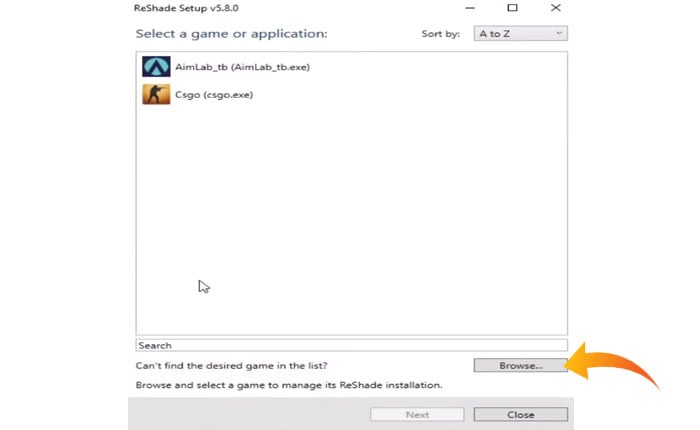
FiveM に ReShade をインストールしますか? 答えが「YES」の場合、あなたは正しい場所にいます。 このガイドでは、FiveM に ReShade をインストールするための段階的な手順を説明します。
よく知らない人のために説明すると、Reshade は Crosire によって開発されたゲームおよびビデオ ソフトウェア用の後処理インジェクターです。 このインジェクターを使用すると、ユーザーはゲームのフレームの色と深度情報を管理できるようになり、他のツールも提供されます。
このソフトウェアを使用すると、スクリーン スペース アンビエント オクルージョン、被写界深度効果、色収差、ダイナミック フィルム グレイン、自動彩度および色補正、クロスプロセス、マルチパス ブラーなどを追加できます。
ただし、FiveM に ReShade をインストールしたいユーザーもいます。 ReShade もインストールしたい場合は、以下の手順に従ってインストールできます。
それでは、これ以上苦労せずに始めましょう。
FiveM に ReShade をインストールする方法?
以下では、FiveM に ReShade をインストールするための段階的な手順について説明します。
ReShadeをインストールする
まず、ReShader をデバイスにインストールしていない場合は、それをインストールする必要があります。 これを行うには、以下の手順に従います。
- Web ブラウザを開いて、 リシェード。
- 最初のリンクを開いて ReShade.me にアクセスします。
- ここには、ReShade ソフトウェアの最新バージョンをダウンロードするためのダウンロード リンクが表示されます。
- クリックしてください ダウンロードボタン ダウンロードを開始します。
- ダウンロードプロセスが完了したら、ReShade を開きます。
- 次に、ReShade を設定する必要があります。 これを行うには、ソフトウェアをダウンロードした場所に移動して開く必要があります。
- これにより、セットアップページが表示されます。ここで、 ブラウズ オプション。
- が保存されている場所に移動します。 GTA5 ゲーム を見つけてゲームを選択します。
- 今すぐクリックしてください 次。
- ここで選択する必要があるのは、 Microsoft ダイレクト X 10/11/12 オプションを選択してクリックします 次。

- 今ならできる スキップ 次のセットアップ設定。
- の中に 「インストールするエフェクトパッケージを選択してください」 ページをクリックしてください すべてのチェックを外します そしてクリックしてください すべてチェック すべてが選択されていることを確認して、 をクリックします 次。

- エフェクトのダウンロードには時間がかかります。 ダウンロードしたらクリック 仕上げる セットアップを完了します。
- それでおしまい。
ファイルを FiveM に追加する
ReShade を設定したら、GTA5 ゲーム ファイルを FiveM に追加する必要があります。 その方法は次のとおりです。
- まず、エクスプローラーを開き、GTA5 フォルダーがある場所に移動します。
- 「GTA5」フォルダに入ったら、 Windows + R 開けるための鍵 プロンプトを実行。
- ここに入力します %ローカルアプリデータ% そして Enter キーを押します。

- 新しいウィンドウが開きます。このウィンドウで 「ファイブエム」 フォルダを開きます。
- FiveM フォルダーの下で、 「ファイブエムアプリケーションデータ」 フォルダに移動し、 「プラグイン」 フォルダ。
- 次に、GTA5 フォルダーに戻り、 「reshade-shader」、「dxgi.dll」、 そして 「リシェイド」 ファイルを右クリックして選択します コピー メニューから。

- 次に、FiveM Application Data の Plugins フォルダーに戻り、 ペースト この 3 つのファイル。
以上で、すべてが設定されました。 FiveM ソフトウェアを開くと、必要なものがすべて表示されます。 GTA5 ゲームを開いて、 ホームボタン キーボードで をクリックして ReShade オプションを開きます。 これにより、すべての ReShade オプションのリストが開き、追加して楽しみたいオプションを選択します。

FiveM に ReShade をインストールする方法を知る必要があるのはこれだけです。
